Bahkan handphone sekelas iPhone juga tidak lepas dari beragam permasalahan tehnis yang cuman dapat dituntaskan dengan hard reset, alias facory reset.
iPhone dengan mekanisme operasi iOS merupakah smartphone premium yang terpopuler di dunia sekarang ini, sekalian mempunyai bandrol harga yang cukup kuras kantong. Tetapi meskipun mempunyai harga yang mahal tidak berarti iPhone anti error. Karena bagaimana juga, iPhone masih tetap hanya piranti electronic yang diisi mekanisme operasi bikinan Apple.
Ada cara-cara yang dapat kamu pakai untuk hard reset iPhone kecintaanmu, misalkan iTunes, seting, atau memakai program faksi ke-3. Akan Tutordulu kupas habis semua di sini.
Force Re-start iPhone
Cara ini tidak untuk hard reset iPhone, tetapi kamu dapat memakai langkah ini jika piranti Apple kamu alami seperti stuck atau hang. Ini ialah tahapan pertama analisis permasalahan pada iPhone.
Berikut adalah langkah force re-start iPhone:
-
Pencet gabungan tombol di bawah sepanjang 10 detik, sama sesuai type iPhone punya kamu.
-
Untuk seri iPhone 6, tahan tombol Power + Home.
-
Untuk seri iPhone 7, tahan tombol Power + Volume Down.
-
Untuk seri iPhone 8 dan iPhone X, tahan tombol Power + Volume Up + Volume Down.
-
Jika betul, karena itu iPhone kamu akan re-start.
-
Tunggu hingga simbol Apple ada, lalu terlepas ke-2 tombol itu.
-
Tunggu hingga proses booting usai.
-
Jika iPhone kamu kembali normal, karena itu permasalahan tersudahi.
Apabila masih memiliki masalah, karena itu kita akan berlanjut ke tahapan selanjutnya di bawah ini.
Hard Reset iPhone melalui Seting
Cara ini dapat kamu kerjakan jika iPhone kamu error, tetapi bisa dipakai. Jika kamu telah Force Re-start tetapi tetap tidak ada peralihan, kerjakan cara ini.
Berikut langkah hard reset iPhone lewat Seting:
-
Pada kondisi iPhone berpijar, masuk ke Settings.
-
Tentukan General.
-
Tentukan Reset.
-
Ppilih Erase All Konten and Settings.
-
Masukan code kode yang dipakai untuk lock iPhone kamu.
-
Tentukan Erase iPhone.
-
iPhone kamu akan re-start, dan nantikan prosesnya sampai usai.
-
Proses akan berjalan sepanjang beberapa saat.
-
Sepanjang proses, yakinkan battery iPhone penuh, atau sekalian tusuk ke setop contact.
-
iPhone akan re-start secara automatis.
-
Masukan beberapa data yang disuruh seperti saat pertama memakai iPhone.
Hard Reset iPhone dengan iTunes
Cara ini dapat kamu kerjakan jika kamu tidak bias terhubung iPhone. Kamu akan melakukan dengan memakai iTunes di PC, Netbook, atau Mac.
Berikut langkah hard reset iPhone memakai iTunes:
-
Membuka iTunes di PC, netbook, atau Mac.
-
Hubungkan iPhone memakai kabel data.
-
Saat iPhone tersambung, kamu akan disuruh untuk masukkan sandi.
-
Kamu akan masuk ke iTunes, lalu tentukan piranti yang kamu punyai.
-
Tentukan menu Rangkuman yang berada di segi kiri.
-
Tentukan Sembuhkan iPhone di samping kanan.
-
Akan ada pemberitahuan untuk lakukan reset. Click Sembuhkan.
-
iPhone akan re-start, dan nantikan prosesnya sampai usai.
-
iPhone akan re-start kembali, selanjutnya masukan beberapa data yang disuruh.
Hard Reset iPhone dengan Dr.Fone
Selain memakai iTunes, kamu bisa juga lakukan hard reset memakai program faksi ke-3 . Salah satun banyak direferensikan oleh pemakai iPhone ialah Dr.Fone.
Berikut langkah hard reset iPhone dengan Dr.Fone:
-
Unduh dan Install Dr.Fone disini untuk windows, dan di sini utuk Mac.
-
Sesudah install, membuka Dr.Fone dan tentukan opsi Full Data Eraser yang dapat kamu dapatkan di sudut kanan.
-
Hubungkan iPhone kamu ke PC, netbook, atau Mac memakai kabel data.
-
Saat iPhone tersambung, kamu menyaksikan jendela seperti dibaw. Tentukan Erase.
-
Akan ada jendela verifikasi. Tulis “delete” dengan manual lalu click Erase now.
-
Proses hard reset akan jalan sepanjang beberapa saat.
-
Kamu akan memperoleh pernyataan sesudah prosesnya usai.
Backup Data di iPhone
Hard Reset benar-benar mempunyai potensi kehilangan data, untuk menghindariinya kamu dapat lakukan backup untuk selamatkan beberapa data penting.
Berikut langkah backup data di iPhone:
-
Membuka menu Settings.
-
Tap pada ID Apple kamu. Jika belum memakai ID Apple, login atau sign in lebih dulu.
-
Masuk ke iCloud.
-
Masuk ke iCloud Backup.
-
Yakinkan status iCloud Backup pada status On (warna hijau).
-
Tap pada Back up Now.
Itulah barusan langkah gampang untuk lakukan hard reset smartphone iPhone. Langkah ini dapat kamu kerjakan secara lumayan gampang kan? Tetapi saat sebelum melakukan kamu yakinkan lebih dulu semua beberapa data penting kamu telah diback up secara telah kami beri untuk menghindar kehilangan data.
Nah itu barusan tutorial komplet dari situs Tutordulu dimulai dari force re-start, hard reset, sampai backup data di iPhone. Yang harus diingat ialah, merek atau harga sebuah produk tak pernah jamin dia aman dari error atau kerusakan kronis. Oleh karena itu kamu selalu harus dapat memperhitungkan peristiwa semacam ini.
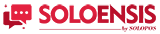




Add comment